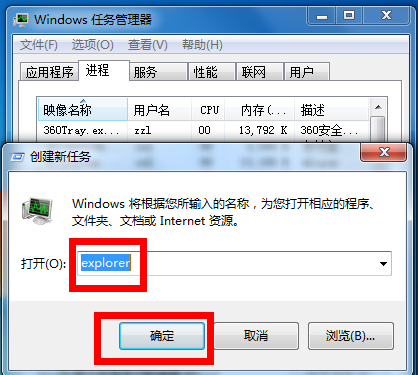方法一、可能是系统图标隐藏了
1,点击桌面右下角的小白色箭头,在弹出页面选择自定义。
2,在弹出自定义页面将系统音量设置改为“显示通知和图标”,然后点击确定按钮。
方法二、可能系统进程错误
1,同时按下组合键CTRL+shift+DEL。

2,选择任务管理器进入。
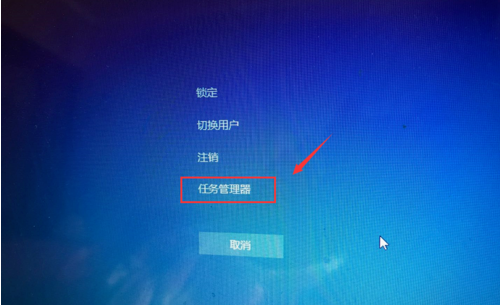
3,任务管理器打开后选择进程。

4,在任务管理器进程中找到explorer.exe,选中后点击右键--结束进程。
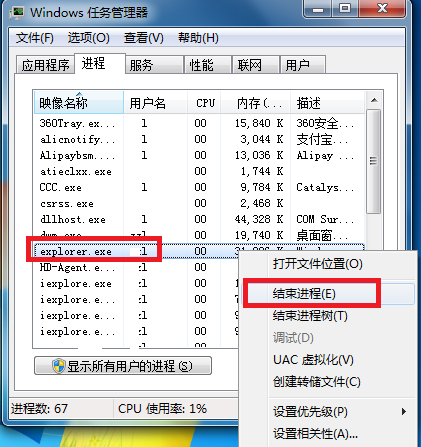
5,系统弹出确认菜单,点击确定按钮,系统桌面所有图标都会消失,然后马上修复。
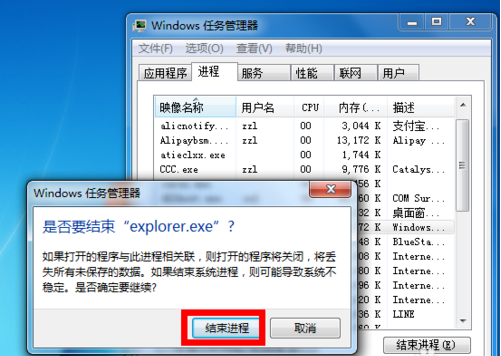
6,在进程页面,选择文件--新建任务运行。
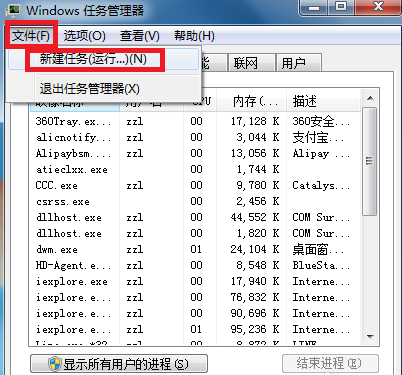
7,在运行窗口输入explorer。点击确定按钮,桌面恢复正常,然后右下角的小喇叭回来了。